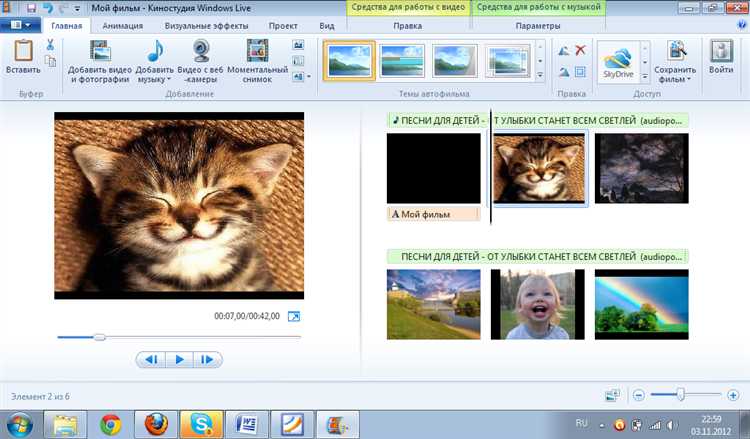
Movie Maker перестал официально поддерживаться Microsoft с января 2017 года, однако многие пользователи Windows 7 продолжают использовать его для базового видеомонтажа. При попытке запуска программы нередко возникают ошибки, связанные с отсутствием библиотек, несовместимостью компонентов или повреждёнными файлами установщика.
Для стабильной работы Movie Maker на Windows 7 необходимо использовать версию из пакета Windows Essentials 2012. Рекомендуется заранее отключить автоматические обновления Windows, чтобы избежать конфликтов с устаревшими компонентами программы. Также важно запускать установку от имени администратора и использовать совместимый установочный файл, скачанный с доверенного источника. Размер оригинального дистрибутива – около 130 МБ, формат – wlsetup-all.exe.
Перед установкой нужно проверить наличие библиотек Microsoft .NET Framework 4.5 и Microsoft Visual C++ 2010 Redistributable. Их отсутствие часто вызывает ошибку запуска с кодом 0x800c0006 или 0x80070652. Для корректной работы программы также требуется наличие кодеков Windows Media Foundation, которые по умолчанию установлены в Windows 7, но могут быть повреждены сторонним ПО.
После установки желательно отключить телеметрию и обновления внутри Windows Essentials, отредактировав параметры через файл wlstartup.exe.config. Это предотвратит попытки программы подключаться к недоступным серверам Microsoft и исключит зависания при старте.
Где скачать совместимую версию Movie Maker для Windows 7
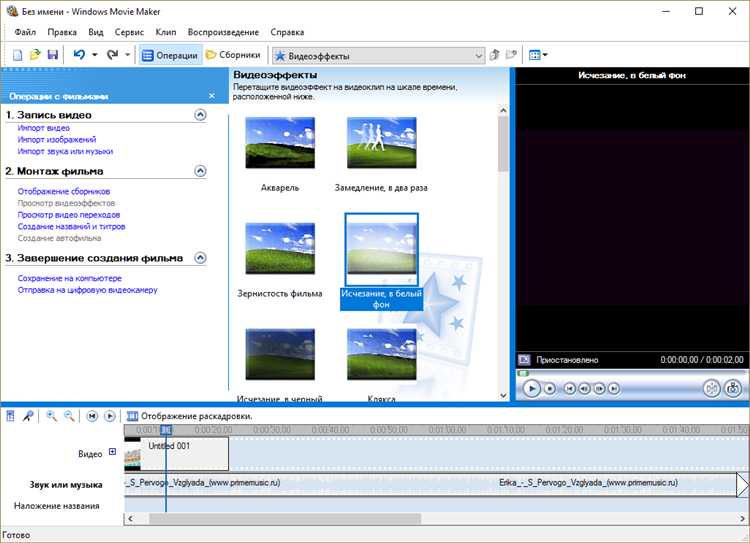
Для стабильной работы на Windows 7 подходит версия Movie Maker 2012, входящая в состав пакета Windows Essentials 2012. Это последняя официально выпущенная Microsoft сборка, обеспечивающая совместимость с Windows 7 без дополнительных исправлений.
- Переходите на сайт archive.org и ищите файл wlsetup-all.exe. Это полный офлайн-установщик Windows Essentials 2012.
- Проверяйте размер файла: он должен составлять около 130 МБ. Меньший размер может указывать на урезанную или неполную версию.
- Выбирайте только установку Movie Maker и Photo Gallery – остальные компоненты можно не устанавливать.
- Избегайте сторонних сайтов с рекламой и неизвестными загрузчиками – велик риск получить вредоносное ПО.
После загрузки отключите интернет и запускайте установку – это исключит автоматическую проверку на сервере Microsoft, которая может завершиться ошибкой.
Дополнительно рекомендуется сохранить установщик в резервном хранилище, так как официальная поддержка прекращена, а доступность файла ограничена.
Как правильно установить Movie Maker без зависаний и сбоев
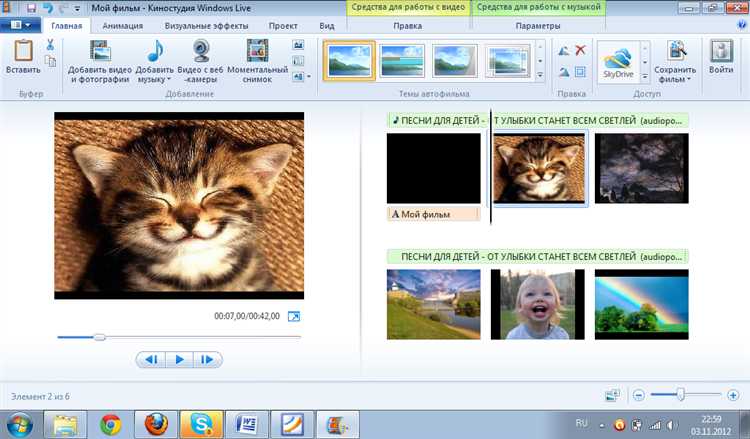
Перед установкой удалите все остатки предыдущих версий Movie Maker и компонентов Windows Essentials. Для этого откройте «Программы и компоненты», найдите «Windows Essentials», удалите, затем вручную удалите папки: C:\Program Files (x86)\Windows Live и C:\ProgramData\Microsoft\WLSetup.
Загрузите установочный файл с официального архива Microsoft или проверенного ресурса. Избегайте модифицированных сборок и сторонних установщиков. Рекомендуемый дистрибутив: wlsetup-all.exe – офлайн-версия установщика.
Отключите антивирус и защитник Windows на время установки, чтобы избежать блокировки компонентов. Не запускайте другие приложения и фоновые процессы, особенно те, что используют .NET Framework или видеокодеки.
Запустите установщик от имени администратора. При выборе компонентов установите только «Фотоальбом и Movie Maker», чтобы исключить лишние модули. По завершении установки не запускайте программу сразу, а перезагрузите систему.
После перезагрузки убедитесь, что в системе установлены .NET Framework 4.5 и выше, а также Microsoft Visual C++ Redistributable 2008 и 2010. Без них Movie Maker может зависать при запуске или импорте файлов.
Отключите аппаратное ускорение видео: в настройках Movie Maker перейдите в раздел «Параметры», вкладка «Производительность», снимите флажок «Использовать аппаратное ускорение». Это решает большинство проблем с воспроизведением и экспортом.
Проверяйте работу программы только после выполнения всех шагов. Установка в обход этих рекомендаций часто приводит к сбоям и нестабильной работе на Windows 7.
Что делать, если Movie Maker не запускается после установки
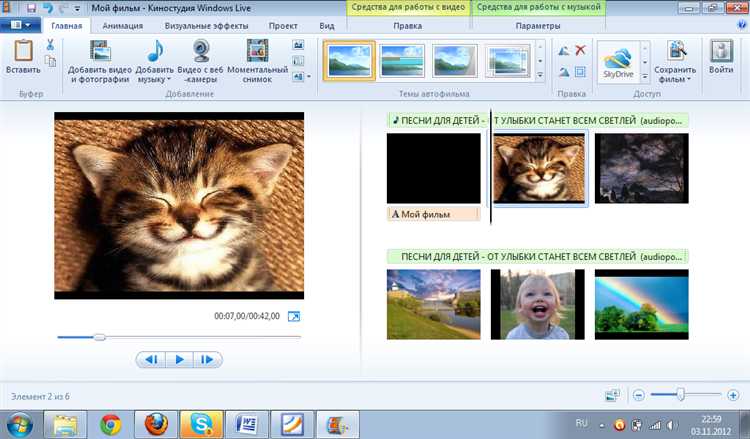
Если после установки Movie Maker на Windows 7 программа не запускается, необходимо проверить несколько технических причин, которые могут блокировать её запуск.
1. Убедитесь, что установлены все компоненты .NET Framework
Movie Maker требует наличия .NET Framework 3.5 и 4.0. Перейдите в «Панель управления» → «Программы и компоненты» → «Включение или отключение компонентов Windows» и активируйте .NET Framework 3.5. Если его нет – установите вручную через официальный сайт Microsoft.
2. Проверьте наличие обновлений KB2670838 и Platform Update
Для корректной работы Movie Maker на Windows 7 требуется обновление KB2670838. Его отсутствие вызывает сбои запуска. Загрузите обновление вручную, если оно отсутствует, с сайта Microsoft:
https://www.catalog.update.microsoft.com/
3. Удалите конфликтующие версии Movie Maker
Если ранее была установлена другая сборка Movie Maker, удалите её полностью. Перейдите в «Панель управления» → «Удаление программ» и удалите все компоненты Windows Essentials. После удаления обязательно очистите папки:
- C:\Program Files (x86)\Windows Live
- C:\Program Files\Windows Live
4. Запустите от имени администратора и в режиме совместимости
Щёлкните правой кнопкой по ярлыку Movie Maker → «Свойства» → вкладка «Совместимость». Выберите «Запустить программу в режиме совместимости с Windows 7» и установите флажок «Запуск от имени администратора».
5. Проверьте системные библиотеки
Отсутствие библиотек msvcr100.dll или msvcp100.dll может блокировать запуск. Установите Microsoft Visual C++ 2010 Redistributable (x86 и x64) с официального сайта:
https://learn.microsoft.com/en-us/cpp/windows/latest-supported-vc-redist
6. Отключите сторонние антивирусы
Некоторые антивирусные решения (Avast, AVG, Comodo) блокируют запуск Movie Maker. Временно отключите защиту и проверьте работу программы. При необходимости добавьте исполняемый файл MovieMaker.exe в список исключений.
7. Проверьте системный журнал
Откройте «Просмотр событий» (Win + R → eventvwr.msc), перейдите в «Журналы Windows» → «Приложение» и найдите ошибки с источником Application Error или MovieMaker.exe. Код ошибки может указывать на отсутствующий компонент или конфликт.
Как устранить ошибку «wlxphotobasic.dll не найден» при запуске
Ошибка «wlxphotobasic.dll не найден» возникает при повреждении или отсутствии библиотеки, связанной с компонентом Photo Gallery, входящим в состав Windows Essentials. Movie Maker использует этот модуль, поэтому его отсутствие вызывает сбой при запуске.
Сначала убедитесь, что установлен полный пакет Windows Essentials 2012. Загрузите его с архива Microsoft или проверенных источников, так как официальный сайт более недоступен. При установке выберите пункт «Выбрать программы для установки» и включите «Фотогалерея и Киностудия».
Если пакет уже установлен, но ошибка сохраняется, выполните восстановление. Откройте «Программы и компоненты», найдите «Windows Essentials 2012», нажмите «Изменить» и выберите «Восстановить». После завершения перезагрузите систему.
В случае неудачи вручную скопируйте файл wlxphotobasic.dll из другого компьютера с установленным Windows Essentials 2012 (расположение: C:\Program Files (x86)\Windows Live\Photo Gallery) и поместите его в ту же папку на вашей системе. Затем зарегистрируйте DLL-файл: откройте командную строку от имени администратора и выполните команду regsvr32 "C:\Program Files (x86)\Windows Live\Photo Gallery\wlxphotobasic.dll".
Также проверьте наличие системных ошибок с помощью команды sfc /scannow в командной строке с правами администратора. Это позволит выявить и восстановить повреждённые системные файлы, которые могут влиять на работу библиотеки.
Если после всех шагов ошибка сохраняется, полностью удалите Windows Essentials с помощью утилиты Revo Uninstaller или аналогичной, затем установите пакет заново.
Настройка совместимости Movie Maker с компонентами Windows 7
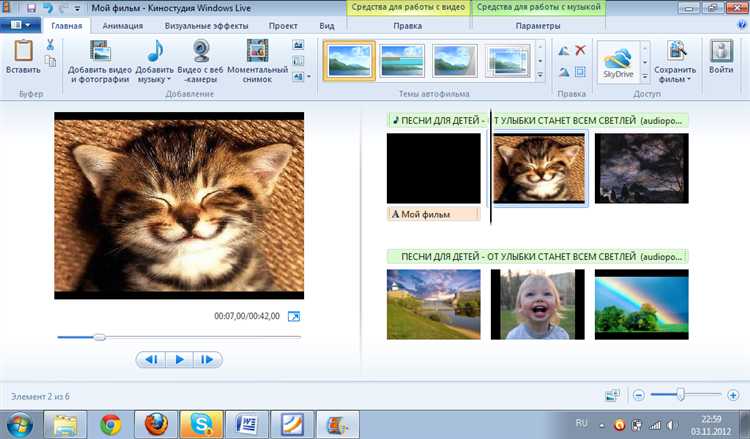
Для корректной работы Movie Maker на Windows 7 необходимо вручную задать параметры совместимости. Щёлкните правой кнопкой мыши по ярлыку или исполняемому файлу MovieMaker.exe, выберите Свойства, перейдите на вкладку Совместимость.
Установите флажок Запустить программу в режиме совместимости и выберите Windows Vista (Service Pack 2). Эта конфигурация обеспечивает корректную работу с видеокодеками и предотвращает сбои при экспорте видео.
Активируйте опции Отключить визуальное оформление и Отключить композицию рабочего стола. Эти параметры уменьшают нагрузку на графическую подсистему и исключают конфликт с Aero-интерфейсом.
Нажмите Применить, затем ОК. Запустите программу с правами администратора – правый клик по ярлыку и выбор Запуск от имени администратора. Это исключает ошибки записи при работе с проектами и библиотеками.
Убедитесь, что установлены последние версии компонентов: DirectX 9.0c, .NET Framework 3.5 и Windows Media Player 12. Их отсутствие вызывает ошибки при импорте видео и аудиофайлов.
Отключите сторонние видеокодеки и фильтры (например, K-Lite Codec Pack), если возникают сбои при предпросмотре. Movie Maker чувствителен к конфликтующим фильтрам DirectShow.
При соблюдении этих настроек Movie Maker функционирует стабильно и без критических сбоев на Windows 7.
Как обновить или установить нужные библиотеки для работы программы
Movie Maker для Windows 7 требует актуальные версии библиотек Microsoft Visual C++ и .NET Framework. Для корректной работы необходимо проверить и при необходимости обновить их.
Первым шагом скачайте и установите пакет Microsoft Visual C++ 2010 Redistributable. Загрузить можно с официального сайта Microsoft: выберите x86 или x64 в зависимости от разрядности вашей системы. Наличие этих библиотек гарантирует поддержку компонентов, используемых Movie Maker.
Далее убедитесь, что на компьютере установлена версия .NET Framework не ниже 4.0. Проверку можно выполнить через «Панель управления» → «Программы и компоненты» → «Включение или отключение компонентов Windows». Если версия отсутствует или устарела, скачайте и установите .NET Framework 4.0 или выше с сайта Microsoft.
Для воспроизведения видео в Movie Maker обязательно наличие DirectX 9.0c или новее. Запустите утилиту dxdiag через меню «Пуск» → «Выполнить» и проверьте текущую версию. Если DirectX устарел, загрузите обновление с официального сайта Microsoft.
После установки всех компонентов перезагрузите систему. Если программа продолжает выдавать ошибки, рекомендуется выполнить команду sfc /scannow в командной строке с правами администратора для восстановления системных файлов.
Пошаговое восстановление Movie Maker после системных сбоев
1. Завершите все процессы Movie Maker через «Диспетчер задач» (Ctrl+Shift+Esc), чтобы исключить зависания.
2. Очистите временные файлы Movie Maker. Для этого откройте «Проводник» и перейдите в папку %USERPROFILE%\AppData\Local\Microsoft\Windows Live\Movie Maker. Удалите все содержимое, кроме папки «Shared». Это удалит повреждённые кэши и настройки.
3. Проверьте целостность системных библиотек, вызвав командную строку от имени администратора и выполнив команду sfc /scannow. Это устранит возможные сбои в компонентах Windows, от которых зависит работа Movie Maker.
4. Восстановите Movie Maker через «Программы и компоненты»: выберите Windows Essentials или Movie Maker и используйте функцию «Восстановление». Если опция отсутствует, скачайте установочный пакет с официального источника Microsoft и выполните ремонт установки.
5. Проверьте наличие последних обновлений Windows, включая обновления для Windows Live и .NET Framework, так как они напрямую влияют на стабильность Movie Maker.
6. Если программа по-прежнему запускается с ошибками, удалите Movie Maker полностью через «Программы и компоненты», затем вручную очистите папки %ProgramFiles%\Windows Live и %USERPROFILE%\AppData\Local\Microsoft\Windows Live.
7. После удаления выполните чистую установку Movie Maker с официального сайта Microsoft, используя учётную запись с правами администратора.
Вопрос-ответ:
Почему Movie Maker не запускается на Windows 7 и выдает ошибку?
Ошибка при запуске Movie Maker на Windows 7 часто связана с отсутствием необходимых компонентов Windows Essentials или повреждением системных файлов. Также проблема может возникать из-за устаревших драйверов видеокарты или конфликтов с антивирусным программным обеспечением. Рекомендуется проверить наличие последних обновлений Windows и переустановить Movie Maker с официального источника.
Как правильно установить Movie Maker на Windows 7, чтобы избежать сбоев при запуске?
Для успешной установки Movie Maker на Windows 7 следует скачать программу с надежного сайта и убедиться, что система обновлена. Перед установкой рекомендуется временно отключить антивирус и закрыть все сторонние программы. Если возникают ошибки, полезно проверить системные службы Windows и установить необходимые компоненты, такие как .NET Framework и Media Feature Pack.
Можно ли использовать Movie Maker на Windows 7 без установки дополнительных программ или компонентов?
Нет, для корректной работы Movie Maker требуется наличие определенных библиотек и компонентов системы, которые могут отсутствовать в базовой версии Windows 7. Обычно это включает в себя платформу .NET Framework и мультимедийные компоненты. Без них программа может не запускаться или работать некорректно.
Что делать, если после установки Movie Maker на Windows 7 программа запускается, но вылетает при создании проекта?
Если Movie Maker закрывается при попытке создать проект, причина может быть в несовместимости с драйверами видеокарты или повреждении пользовательских файлов настроек. Рекомендуется обновить драйверы видеокарты, проверить целостность системных файлов с помощью команды sfc /scannow, а также очистить временные файлы программы или переустановить её полностью.
Как исправить ошибку, связанную с кодеками при запуске Movie Maker на Windows 7?
Ошибка с кодеками обычно связана с отсутствием необходимых мультимедийных пакетов в системе. Для исправления нужно установить Media Feature Pack, который добавляет поддержку мультимедийных форматов в Windows 7. После установки пакета следует перезагрузить компьютер и проверить работу Movie Maker.
Почему Movie Maker не запускается на Windows 7 и выдает ошибку?
Чаще всего причиной ошибки при запуске Movie Maker на Windows 7 становится отсутствие необходимых обновлений системы или компонентов, таких как .NET Framework и DirectX. Также проблема может быть вызвана конфликтом с установленным антивирусом или поврежденными файлами программы. Чтобы исправить ситуацию, стоит проверить наличие важных обновлений через Центр обновления Windows, убедиться, что установлены все рекомендуемые версии .NET Framework, а также временно отключить антивирус для проверки. Если это не помогает, переустановка Movie Maker с официального источника часто решает проблему.






